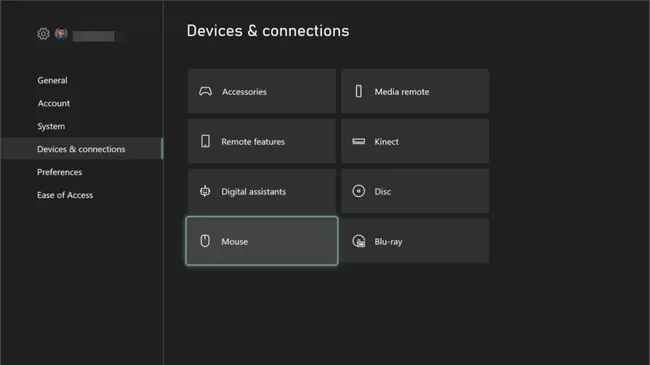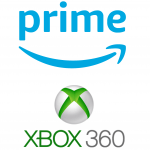Τα περισσότερα παιχνίδια Xbox One έχουν σχεδιαστεί για να παίζουν με το χειριστήριο Xbox One. Ωστόσο, ορισμένα παιχνίδια στο Xbox One μπορούν να παιχτούν με το πληκτρολόγιο και το ποντίκι με την υποστήριξη που παρέχουν οι προγραμματιστές. Μπορείτε να χρησιμοποιήσετε το πληκτρολόγιο ή το ποντίκι ως εναλλακτική εάν το χειριστήριο Xbox One δεν ενεργοποιείται ή δεν λειτουργεί σωστά. Μπορείτε εύκολα να συνδέσετε το πληκτρολόγιο και το ποντίκι στη θύρα USB της κονσόλας Xbox One.
Το περιεχόμενο αυτού του σεναρίου δημιουργείται αυστηρά για εκπαιδευτικούς σκοπούς. Η χρήση γίνεται με δική σας ευθύνη.
Πώς να συνδέσετε πληκτρολόγιο ή ποντίκι στο Xbox One
1. Πάρτε το καλώδιο USB συνδεδεμένο με το ποντίκι ή το πληκτρολόγιο.
2. Στη συνέχεια, συνδέστε το καλώδιο USB στο θύρα USB διαθέσιμο στην κονσόλα Xbox One σας. Μπορείτε επίσης να χρησιμοποιήσετε οποιοδήποτε διανομέας USB τρίτου μέρους για να συνδέσετε τις συσκευές.
3. Αφού συνδέσετε το πληκτρολόγιο, το Xbox One θα αναγνωρίσει αυτόματα το πληκτρολόγιο.
4. Τώρα, μπορείτε να αρχίσετε να παίζετε τα παιχνίδια στο Xbox One με το πληκτρολόγιο και το ποντίκι. Φροντίστε να συνδέσετε το Xbox One σε σταθερό WiFi για να παίξετε τα παιχνίδια χωρίς προβλήματα.
Αφού συνδέσετε το πληκτρολόγιο, ελέγξτε αν λειτουργεί ή όχι επιλέγοντας ή πλοηγώντας σε διαφορετικές επιλογές.
Για να ελέγξετε εάν το ποντίκι έχει συνδεθεί με επιτυχία,
5. Πλοηγηθείτε στο Xbox One Ρυθμίσεις.
6. Επιλέξτε το Συσκευή & Συνδέσεις επιλογή.
7. Εάν μπορείτε να δείτε την επιλογή Ποντίκι, αυτό σημαίνει ότι το ποντίκι είναι συνδεδεμένο στο Xbox One. Επιλέξτε την επιλογή Ποντίκι για να προσαρμόσετε τις ρυθμίσεις του ποντικιού.
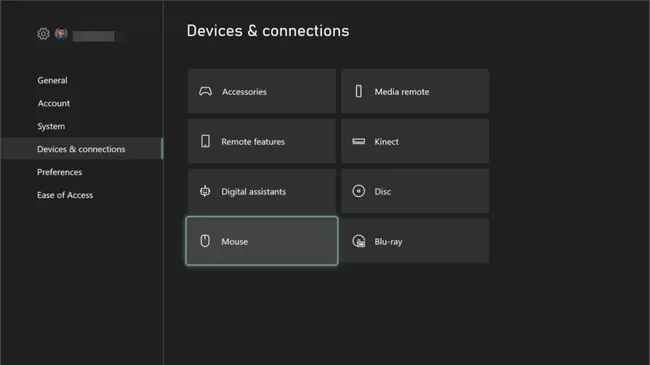
Εάν η κονσόλα Xbox One δεν αναγνωρίζει το πληκτρολόγιο ή το ποντίκι, πρέπει να επανεκκινήσετε την κονσόλα Xbox One. Μετά την επανεκκίνηση, συνδέστε ξανά τις συσκευές και ελέγξτε τις. Εάν τα προβλήματα παραμένουν, ελέγξτε για την ενημέρωση της κονσόλας και ενημερώστε το Xbox One στην πιο πρόσφατη έκδοση.
Εναλλακτικός τρόπος για να παίξετε παιχνίδια Xbox One με πληκτρολόγιο και ποντίκι
Μπορείτε να χρησιμοποιήσετε ένα προϊόν τρίτου κατασκευαστή όπως Προσαρμογέας ελεγκτή XIM Apex για να παίξετε οποιοδήποτε παιχνίδι στο Xbox One με πληκτρολόγιο και ποντίκι. Συνδέοντας τον προσαρμογέα Apex στην κονσόλα, η κονσόλα Xbox One αναγνωρίζει το πληκτρολόγιο και το ποντίκι ως ελεγκτή Xbox One.
1. Βεβαιωθείτε ότι χρησιμοποιείτε το πιο πρόσφατο υλικολογισμικό στον προσαρμογέα.
2. Στη συνέχεια, συνδέστε το Προσαρμογέας ελεγκτή XIM Apex στο θύρα USB στο Xbox One.

3. Τέλος, συνδέστε το πληκτρολόγιο ή το ποντίκι στον προσαρμογέα.
4. Τώρα, χρησιμοποιήστε το πληκτρολόγιο και το ποντίκι για να παίξετε όλα τα παιχνίδια Xbox One.
Παιχνίδια Xbox One Συμβατά με ποντίκι και πληκτρολόγιο
Τα παιχνίδια Xbox One που υποστηρίζουν την αναπαραγωγή παιχνιδιών με πληκτρολόγιο και ποντίκι παρατίθενται παρακάτω.
- Fortnite
- Πλήρωμα βομβαρδιστικών
- Minecraft
- Gears of War 5
- Το SIMS 4
- Επιζών από τον Άρη
- Κιβωτός: Survival Evolved
- Ημέρα-Ζ
- Πλαίσιο πολέμου
- Παράξενη Ταξιαρχία
- εμπόλεμη ζώνη
- GTA 5
- Subnautica, κ.λπ.
FAQ
1. Μπορώ να χρησιμοποιήσω πληκτρολόγιο και ποντίκι Bluetooth;
Το πληκτρολόγιο και το ποντίκι Bluetooth δεν είναι συμβατά με την κονσόλα Xbox One.
2. Υποστηρίζει το Overwatch πληκτρολόγιο και ποντίκι στο Xbox One;
Όχι, το Overwatch δεν υποστηρίζει το πληκτρολόγιο και το ποντίκι στο Xbox One.
Διαβάστε επίσης:Πώς να εγκαταστήσω το IPTV σε Xbox One & Xbox 360
3. Μπορώ να μου απαγορεύσουν να παίζω χρησιμοποιώντας πληκτρολόγιο και ποντίκι;
Ναί. Ορισμένα παιχνίδια όπως το Pubg, το Rainbow Six Seige, το Apex Legends και το Destiny 2 περιορίζουν το παιχνίδι χρησιμοποιώντας πληκτρολόγιο και ποντίκι.